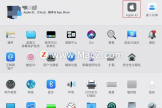如何关闭Windows电脑中的无用服务(如何退出电脑)
小编:大闷头
更新时间:2022-08-20 05:15
小伙伴们,今日愉快!
无用服务
小伙伴们,有没有这个奇怪的发现,就是当打开电脑后,打开任务管理器,会发现内存占用率很高!
其实我们的电脑在开机后会运行大量服务和程序,运行的服务和程序越多负荷越大,电脑自然会卡顿。
所以小编教大家关闭一些我们用不到的服务,来提高电脑的运行速度。
如何关闭
鼠标右击“我的电脑”,选择“管理”。
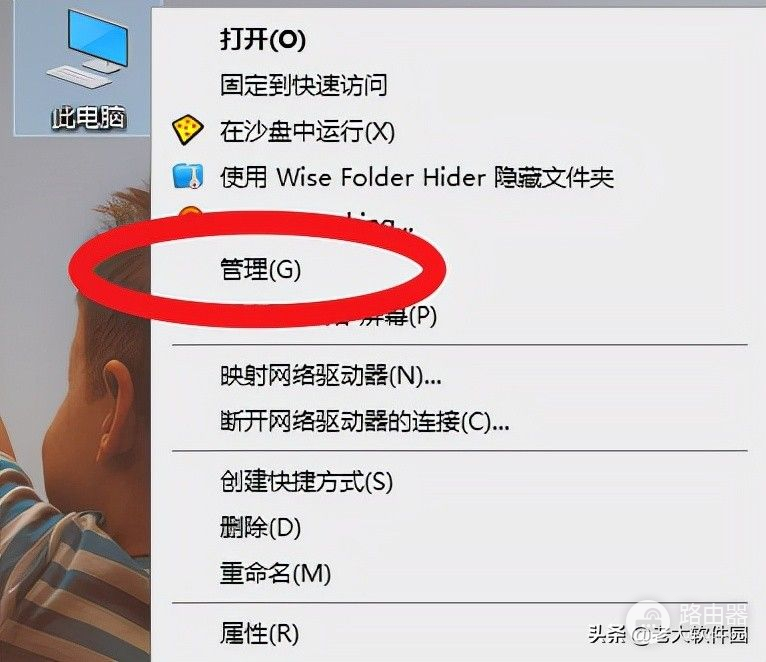
找到“服务和应用程序”并展开,然后双击“服务”,就能看到电脑中的所有服务都在里面。
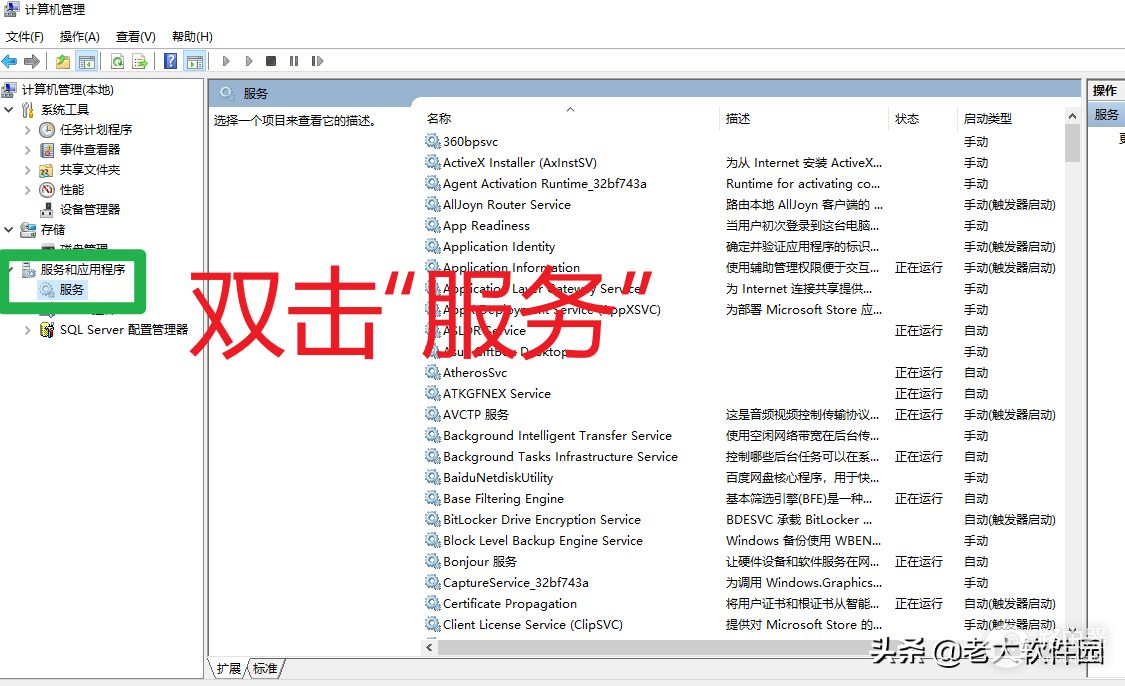
鼠标右击想要关闭的服务,然后点击“属性”。
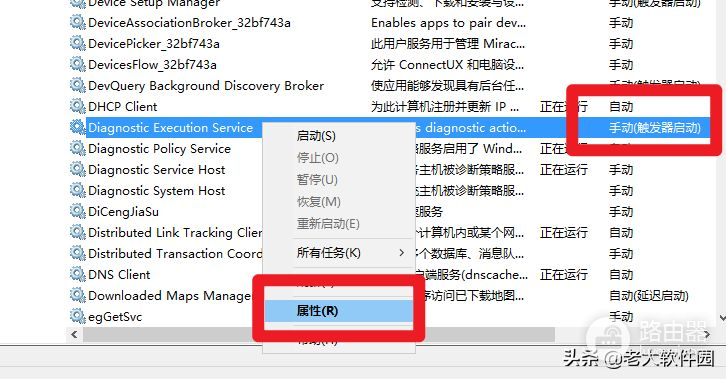
在“启动类型(E)”选择“禁用”,然后“应用”和“确定”。
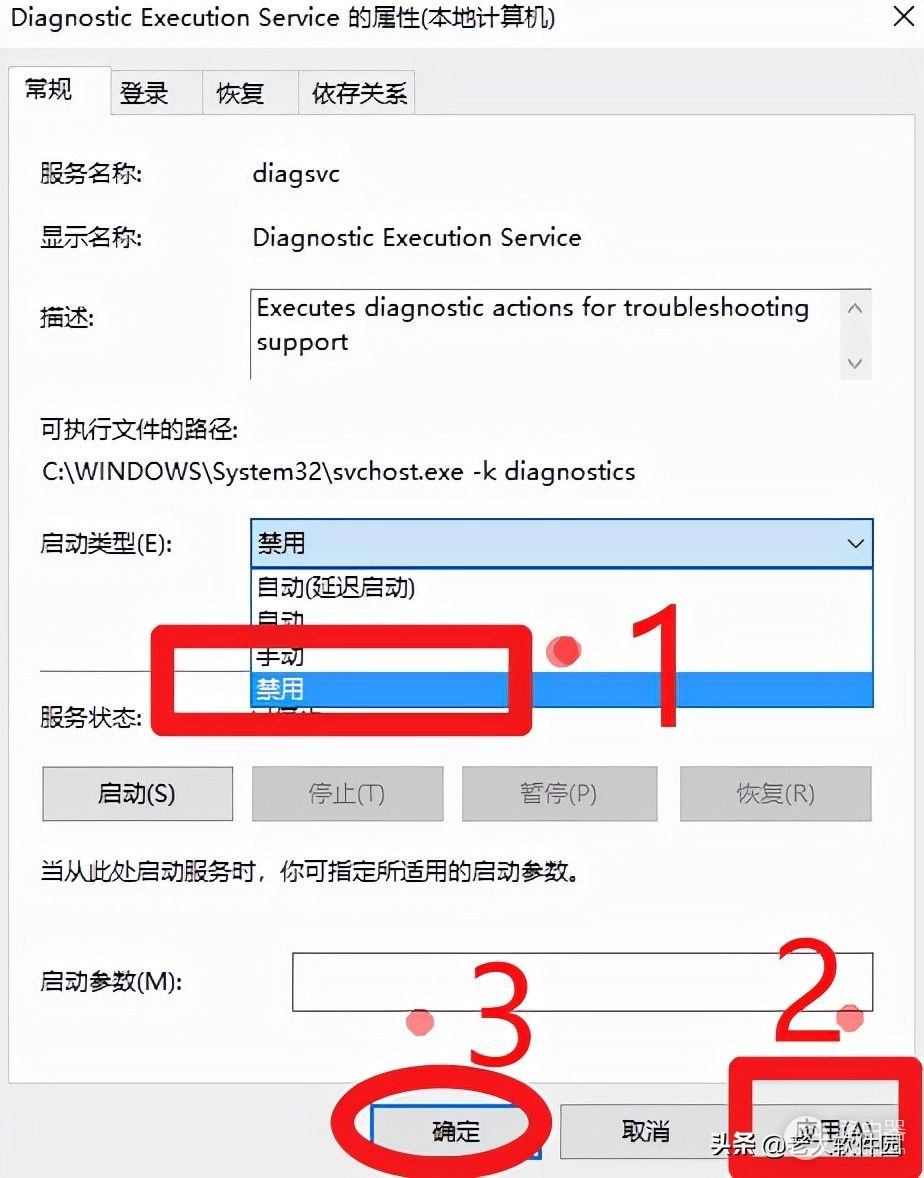
上面介绍了如何关闭电脑服务的方法,但不是所有的服务都能关闭,某些服务关闭后会造成某些功能无法使用。
小编为小伙伴们总结了一些可以关闭的服务和对该服务的功能进行了详细说明,用户可以根据自己的情况按照以上操作方法选择关闭不需要的服务。
建议关闭

根据实际情况关闭
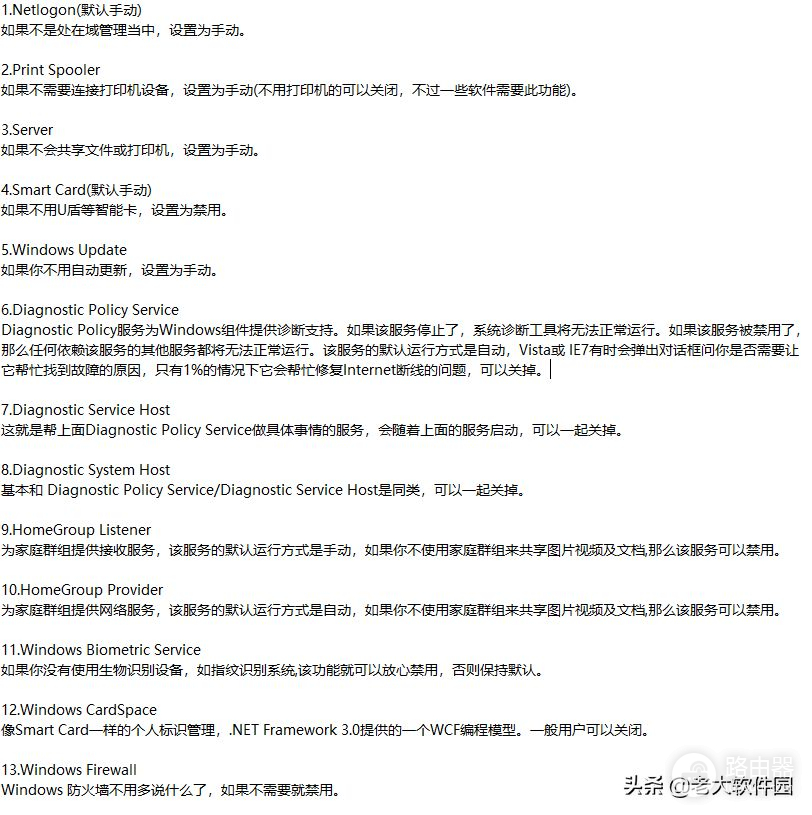
说在后面
根据自已的情况选择关闭与否,碰到关闭不掉的就保持默认,设置完成后重启计算机即可。